

|
|
|
|
|
当我们在win11电脑中使用一些sql、jdk等环境的时候,需要对参数进行额外的配置,我们所设置的参数就是所谓的环境变量,大多数人都是不清楚应该如何配置的,针对这个问题,本期的win11教程就来和大伙分享详细的操作方法,一起来看看具体的设置步骤吧。 设置方法如下 1、首先输入win+R,打开运行框。 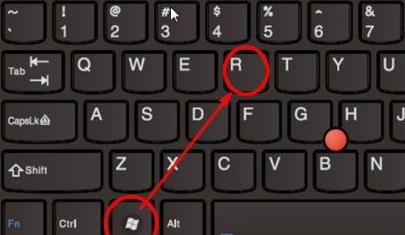 2、然后在里面输入命令:control system。 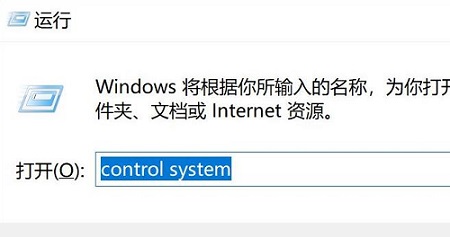 3、在打开的系统信息界面中,选择左侧菜单的高级系统设置。 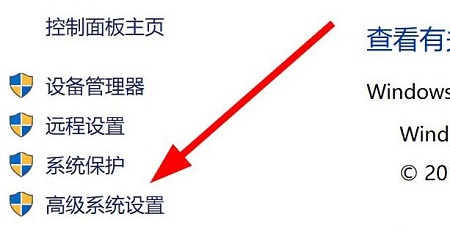 4、随后在打开的系统属性窗口选择下方的环境变量选项。 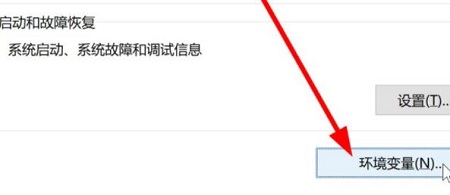 5、最后在打开的环境变量中,即可根据需求进行相关的设置。 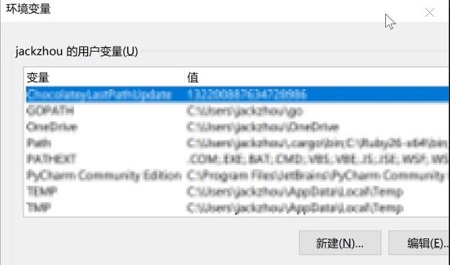 以上就是win11怎么设置环境变量?win11配置环境变量操作方法的全部内容,望能这篇win11怎么设置环境变量?win11配置环境变量操作方法可以帮助您解决问题,能够解决大家的实际问题是软件自学网一直努力的方向和目标。 |
|
|